如何在Android设备中添加自己的自定义声音
大多数人在获得新手机后要做的第一件事就是更改铃声。根据制造商的不同,更改警报音,消息音和铃声的选项也有所不同。
如果您不喜欢预装的铃声,则可以根据需要从计算机上更改它。如果您已经将喜欢的铃声存储在计算机上,则可以从互联网上获得声音。
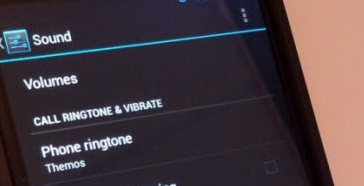
安卓手机铃声
1.选择正确的文件类型:
在将这些文件复制到手机或平板电脑之前,必须检查它们是否以正确的扩展名结尾。那里有很多不同种类的声音文件,但并非所有人都可以在android上使用。
首选的文件是MP3,因为它很容易找到以及压缩,而且只占用较少的内存。除了MP3文件,首选M4A文件,WAV文件和不太常见的OGG文件。如果您坚持使用任何一个文件,那么就没有任何问题。
2.复制您的声音:
您只能自定义Android手机中的三种声音,例如闹钟声音,通知声音或铃声声音。为此,您需要在计算机上创建一个要自定义的文件夹,并将所需的声音放置在每个相应的文件夹中。
3.传输声音文件:
首先使用USB电缆将android设备连接到计算机。识别它可能需要几秒钟,因此请耐心等待。如果您的旧设备几秒钟后仍不可见,则可能需要进入Android通知并安装USB存储设备。
对于使用旧设备的非Windows用户,您也可以在OSX和linux中挂载USB存储设备以复制文件。如果您有较新的android,则您的设备上可能没有此选项。OSX用户可以使用Android File Transfer,但是连接到Linux不在本指南的范围之内。对于Linux用户而言,使用AirDroid之类的东西来无线传输文件可能是最容易的。
打开设备以查看其文件后,您应该会看到类似上面的内容。如果您的设备已经具有用于“警报”,“通知”和“铃声”的文件夹,只需将声音文件拖放到Android中的相应文件夹中即可。如果这些文件夹尚不存在,请从计算机中拖放整个文件夹。
4.选择新的声音:
复制完所有文件后,请先从计算机上拔下android设备,然后重新启动手机或平板电脑。然后转到主要的android设置并找到声音菜单。在这里,您可以设置铃声和通知声音。
为了让您更好地理解,我在下面给出了示例。我已将Daft_Punk_Derezzed.mp3复制到手机的铃声文件夹中,因此让我们找到它并将其设置为该铃声。
Android手机铃声6
设置已经成熟。您可能已经注意到,我的铃声名称与我复制过来的实际文件的名称不匹配。这是因为mp3文件的内部文件命名可能不同于您在计算机上看到的文件名,因此如果您无法立即找到MP3铃声,请不要惊慌。
如果您参考本指南的“选择正确的文件类型”部分,您会注意到内部文件名在该文件夹的“标题”下列出。
您可以像设置铃声一样,通过Android设置类似地设置默认通知声音。如果要确保正确复制警报声音,请打开任何警报应用程序并更改警报声音-现在可以在菜单中选择声音文件。
